Installazione del software
Codice domanda frequente: 8200518700
Data di rilascio: 01 luglio 2009
Soluzione
Per utilizzare la stampante collegandola a un computer, nel software sono disponibili i driver da copiare (installare) sul disco rigido del computer. Il processo di installazione richiede circa 20 minuti. La durata dell'installazione varia a seconda dell'ambiente del computer o del numero di applicazioni da installare.
Le schermate riportate di seguito fanno riferimento ai sistemi
operativi Windows Vista Ultimate Edition (da qui in avanti denominato "Windows Vista") e Mac OS X v.10.5.x.
IMPORTANT
- Prima di eseguire l'installazione, chiudere tutte le applicazioni in esecuzione.
- Accedere al computer come amministratore (o membro del gruppo Administrators).
- Non alternare account utente diversi durante il processo di installazione.
- Durante l'installazione potrebbe essere necessaria la connessione a Internet. I costi di connessione sono a carico del cliente.
- Durante la procedura di installazione potrebbe essere necessario riavviare il computer.
Seguire le istruzioni a video e non rimuovere il CD-ROM di installazione (Setup CD-ROM) durante il riavvio. L'installazione riprenderà dopo il riavvio del computer.
- Non sono supportati gli ambienti Mac OS 9, Mac OS X Classic o Mac OS X v.10.3.8 o versioni precedenti.
Windows
NOTE
- Se viene visualizzata la schermata Trovato nuovo hardware (Found New Hardware) o Installazione guidata nuovo hardware (Found New Hardware Wizard):
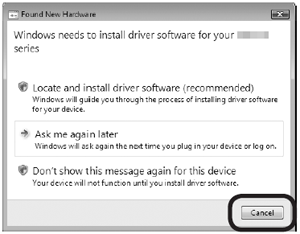
Se si collega un cavo USB alla stampante prima dell'installazione dei driver, verrà visualizzata questa schermata.
(1) Rimuovere il cavo USB collegato al computer.È possibile che la finestra di dialogo venga chiusa. In questo caso, procedere dal passaggio 1.
(2) Fare clic su Annulla (Cancel) per uscire dalla finestra di dialogo.
(3) Procedere dal passaggio 1.
- Per Windows Vista/XP
Se si utilizza Internet Explorer 7 o versioni successive, sarà possibile utilizzare il software per la stampa Web Easy-WebPrint EX. Per eseguire l'installazione, è necessario disporre di una connessione a Internet. (È anche possibile installare il software in un secondo momento. )
1. SPEGNERE LA STAMPANTE (A).
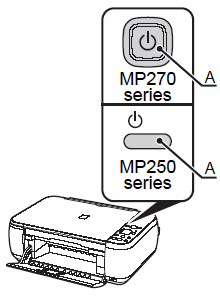
IMPORTANT
La stampante continua a emettere il rumore di quando è in funzione per circa 25 secondi, poi si spegne.
2. Accendere il computer, quindi inserire il CD-ROM di installazione (Setup CD-ROM) nell'unità CD-ROM.
Il programma di installazione verrà avviato automaticamente.

NOTE
Se il programma non viene avviato automaticamente, fare doppio clic sull'icona del CD-ROM in Computer o Risorse del computer (My Computer). Quando viene visualizzato il contenuto del CD-ROM, fare doppio clic sul file MSETUP4.EXE.
3. Windows Vista
Fare clic su Esegui Msetup4.exe (Run Msetup4.exe) nella schermata Riprod. automatica (AutoPlay), quindi fare clic su Continua (Continue) nella finestra di dialogo Controllo account utente (User Account Control).
Se la schermata Controllo account utente (User Account Control) viene di nuovo visualizzata nei passaggi seguenti, fare
clic su Continua (Continue).
Windows XP/2000 ->4
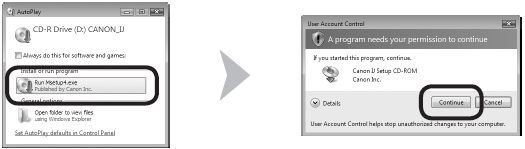
4. Selezionare il paese di residenza, quindi fare clic su Avanti (Next).
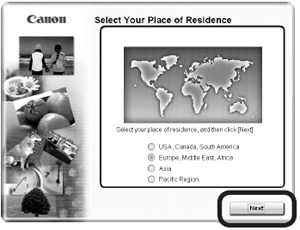
NOTE
Se viene visualizzata la schermata Selezione lingua (Select language), selezionare una lingua, quindi fare clic su Avanti (Next).
5. Scegliere un paese, quindi fare clic su Avanti (Next).
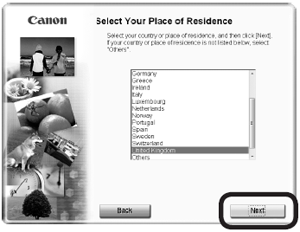
REFERENCE
Visualizzata solo quando si seleziona Europa, Medio Oriente, Africa (Europe, Middle East, Africa) oppure Asia nella schermata al passaggio 4.
6. Fare clic su Installazione standard (Easy Install).
I driver, il software applicativo e i manuali a video vengono installati tutti contemporaneamente.
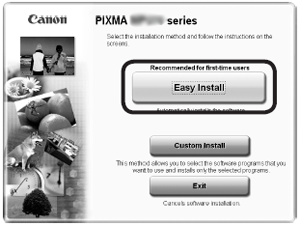
REFERENCE
Se si desidera selezionare particolari elementi da installare, fare clic Installazione personalizzata (Custom Install).
7. Fare clic su Installa (Install).
Per procedere con l'installazione, seguire le istruzioni visualizzate.
Durante l'installazione, seguire le eventuali istruzioni visualizzate per installare il software.
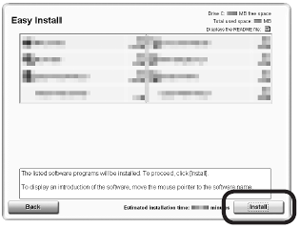
IMPORTANT
Per Windows Vista/XP
Se si utilizza Internet Explorer 7 o versioni successive, sarà possibile utilizzare il software per la stampa Web Easy-WebPrint EX. Per eseguire l'installazione, è necessario disporre di una connessione a Internet. (È anche possibile installare il software in un secondo momento.)
Informazioni importanti per l'installazione
- Informazioni necessarie per la registrazione utente (User Registration)
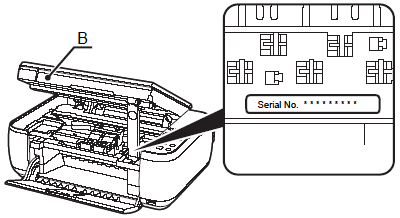
Per effettuare la registrazione del prodotto, è necessario il numero di serie del prodotto. Il numero di serie si trova:
- all'interno della stampante (come mostrato nell'illustrazione)
IMPORTANT
Quando si apre l'unita di scansione (Coperchio) (B), il supporto della cartuccia FINE si spostera automaticamente se l'unita e accesa.
NOTE
La schermata Registrazione utente (User Registration) verrà visualizzata solo quando nella schermata Scegliere l'area di residenza (Select Your Place of Residence) viene selezionata l'opzione Europa, Medio Oriente, Africa (Europe, Middle East, Africa).
- Informazioni su Extended Survey Program
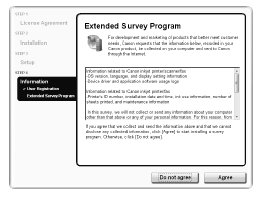
Per accettare i termini di Extended Survey Program, fare clic su Accetto (Agree).
Se si fa clic su Non accetto (Do not agree), Extended Survey Program non verrà installato. (Ciò non pregiudica la funzionalità della stampante. )
NOTE
Se si utilizza Mac OS X v.10.3.9, la schermata non viene visualizzata.
8. Fare clic su Esci (Exit) per completare l'installazione.
Se viene visualizzato Riavvia (Restart), seguire le istruzioni per riavviare il computer.
Una volta riavviato il computer, rimuovere il CD-ROM di installazione (Setup CD-ROM) e conservarlo in un luogo sicuro.
Quando si utilizza Macintosh, è necessario riavviare il computer prima di eseguire scansioni tramite il pannello dei comandi della stampante per la prima volta.
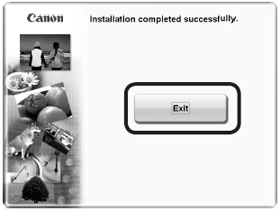
Macintosh
1. Collegare la stampante al computer con un cavo USB.Assicurarsi che la stampante sia accesa.
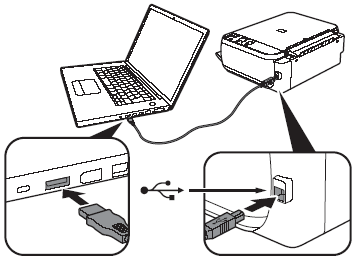
NOTE
La porta USB si trova sul lato destro della stampante.
2. Accendere il computer, quindi inserire il CD-ROM di installazione (Setup CD-ROM) nell'unità CD-ROM.

3. Fare doppio clic sull'icona Setup nella cartella del CD-ROM per passare alla schermata seguente.
Immettere il nome e la password dell'amministratore, quindi fare clic su OK.
Se non si conoscono il nome o la password dell'amministratore, fare clic su ? (Help), quindi seguire le istruzioni a video.
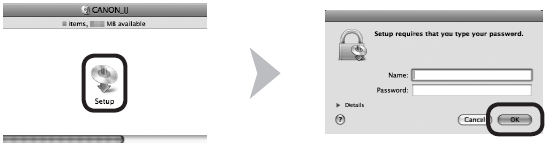
NOTE
Se la cartella del CD-ROM non si apre automaticamente, fare doppio clic sull'icona del CD-ROM sul desktop.
4. Selezionare il paese di residenza, quindi fare clic su Avanti (Next).
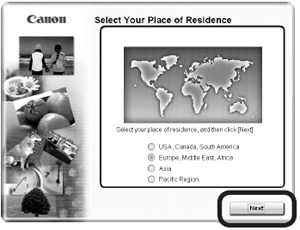
NOTE
Se viene visualizzata la schermata Selezione lingua (Select language), selezionare una
lingua, quindi fare clic su Avanti (Next).
5. Scegliere un paese, quindi fare clic su Avanti (Next).
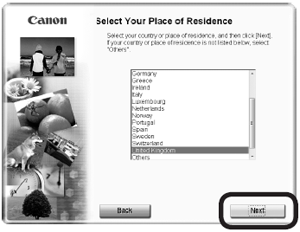
NOTE
Visualizzata solo quando si seleziona Europa, Medio Oriente, Africa (Europe, Middle East, Africa) oppure Asia nella schermata al passaggio 4.
6. Fare clic su Installazione standard (Easy Install).
I driver, il software applicativo e i manuali a video vengono installati tutti contemporaneamente.
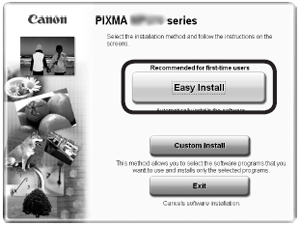
NOTE
Se si desidera selezionare particolari elementi da installare, fare clic Installazione personalizzata (Custom Install).
7. Fare clic su Installa (Install).
Per procedere con l'installazione, seguire le istruzioni visualizzate.
Durante l'installazione, seguire le eventuali istruzioni visualizzate per installare il software.
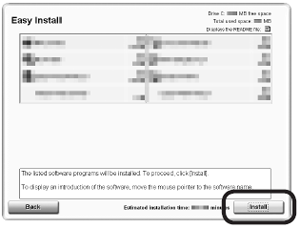
IMPORTANT
Per Windows Vista/XP
Se si utilizza Internet Explorer 7 o versioni successive, sarà possibile utilizzare il software per la stampa Web Easy-WebPrint EX. Per eseguire l'installazione, è necessario disporre di una connessione a Internet. (È anche possibile installare il software in un secondo momento.)
Informazioni importanti per l'installazione
- Informazioni necessarie per la registrazione utente (User Registration)
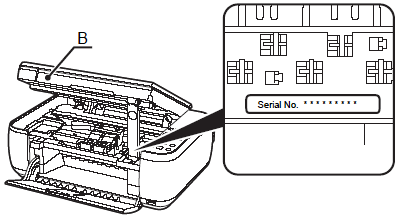
Per effettuare la registrazione del prodotto, è necessario il numero di serie del prodotto. Il numero di serie si trova:
- all'interno della stampante (come mostrato nell'illustrazione)
IMPORTANT
Quando si apre l'unita di scansione (Coperchio) (B), il supporto della cartuccia FINE si spostera automaticamente se l'unita e accesa.
NOTE
La schermata Registrazione utente (User Registration) verrà visualizzata solo quando nella schermata Scegliere l'area di residenza (Select Your Place of Residence) viene selezionata l'opzione Europa, Medio Oriente, Africa (Europe, Middle East, Africa).
- Informazioni su Extended Survey Program
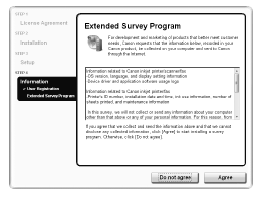
Per accettare i termini di Extended Survey Program, fare clic su Accetto (Agree).
Se si fa clic su Non accetto (Do not agree), Extended Survey Program non verrà installato.
(Ciò non pregiudica la funzionalità della stampante. )
NOTE
Se si utilizza Mac OS X v.10.3.9, la schermata non viene visualizzata.
8. Fare clic su Esci (Exit) per completare l'installazione.
Se viene visualizzato Riavvia (Restart), seguire le istruzioni per riavviare il computer.
Una volta riavviato il computer, rimuovere il CD-ROM di installazione (Setup CD-ROM) e conservarlo in un luogo sicuro.
Quando si utilizza Macintosh, è necessario riavviare il computer prima di eseguire scansioni tramite il pannello dei comandi della stampante per la prima volta.
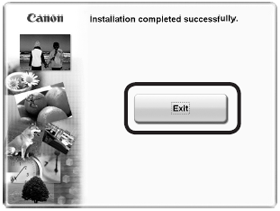
Modelli interessati
- PIXMA MP250
- PIXMA MP252
- PIXMA MP270